4 mètodes més fàcils Com canviar la resolució de vídeo amb passos complets
Hi ha moltes raons per les quals ho necessites canviar la resolució del vídeo. Un dels motius podria ser estalviar espai per al vídeo. Sigui quin sigui el motiu, aquesta guia us ensenyarà els quatre mètodes per reduir o fer que la qualitat del vídeo sigui alta. Sense més demora, analitzem els convertidors de resolució de vídeo que podeu utilitzar per canviar la resolució del vostre vídeo.
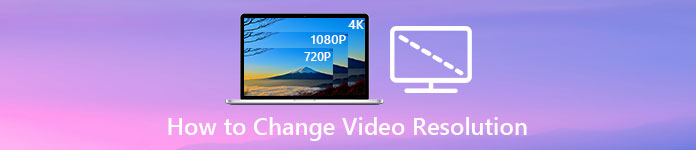
Part 1. 1r Mètode: L'eina d'escriptori definitiva per canviar la resolució de vídeo a Windows i macOS
Video Converter Ultimate és l'eina definitiva per a aquesta tasca, ja que us pot ajudar a convertir no només el format de vídeo sinó també la qualitat del vídeo amb uns quants clics. Aquesta eina admet un procés de conversió ultraràpid per convertir fàcilment la qualitat de vídeo a la resolució de vídeo més alta o estàndard. No és agradable utilitzar aquest programari? Vols saber-ne més? Si és així, aquesta eina admet ambdues plataformes d'escriptori. Tot i que és compatible amb Windows i Mac, el que podeu veure a les funcions de Windows està disponible a les funcions de Mac o viceversa. Sabem que les eines tenen alguna cosa especial, així que ho hem afegit a aquesta llista. Així que ara, si voleu una guia pas a pas, podeu seguir el tutorial escrit a continuació per saber com canviar la resolució de vídeo amb èxit.
Pas 1. Feu clic al botó adequat per descarregar el programa a la vostra unitat amb èxit. Obriu el fitxer descarregat i seguiu el procés d'instal·lació que es mostrarà a la pantalla. Després d'instal·lar-lo correctament, obriu el convertidor de resolució de vídeo i procediu als passos següents.
Descàrrega gratuitaPer a Windows 7 o posteriorDescàrrega segura
Descàrrega gratuitaPer a MacOS 10.7 o posteriorDescàrrega segura
Pas 2. Per inserir el fitxer de vídeo que voleu canviar la resolució, feu clic a Afegeix un fitxer botó. Examineu el fitxer a la carpeta de l'ordinador que es mostrarà, feu-hi clic i premeu Obert.
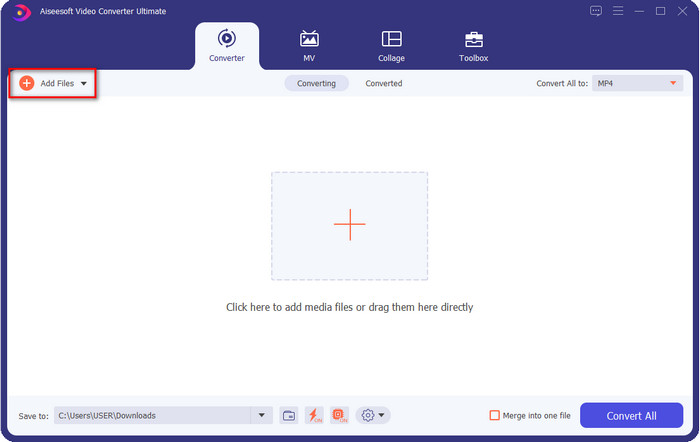
Pas 3. Mireu la part superior dreta i feu clic a desplegable botó a la interfície principal. Trieu el format de vídeo que voleu tenir, MP4, MOV, AVI, MKV, FLV i més de 200 formats més disponibles aquí. Després de triar el format, feu clic a giny botó per editar el perfil del format. Aquí podeu fer que la vostra resolució sigui més alta o més baixa, canvieu el codificador, la qualitat, la taxa de bits i més per augmentar o no la resolució del vídeo. Per desar la modificació, feu clic Crea un nou.
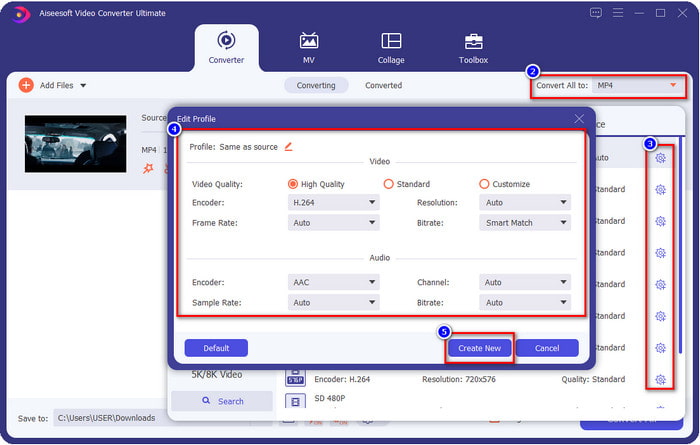
Pas 4. Finalment, fent clic a Converteix-ho tot, començarà la conversió de resolució. Amb això, ara heu convertit la resolució del vídeo amb l'ajuda de Video Converter Ultimate.

Part 2. 2n Mètode: El mètode senzill i gratuït per canviar la resolució de vídeo en línia
Voleu canviar la resolució del vídeo en línia? En aquest cas, heu d'utilitzar la versió gratuïta en línia de l'eina definitiva, el FVC Free Video Converter en línia. Aquesta eina us pot ajudar a convertir la resolució del vostre vídeo lliurement. És una eina en línia, així que espereu que necessiti connexió a Internet per funcionar. A més, aquesta eina no és compatible amb tots els formats de vídeo, per la qual cosa hi ha una limitació per afegir formats de vídeo aquí. Així que ara, intentem utilitzar l'eina per canviar la resolució seguint els passos següents.
Pas 1. Per obrir el convertidor de resolució de vídeo en línia, feu clic a això enllaç per obrir l'eina directament.
Pas 2. Premeu Afegiu fitxers per convertir per descarregar el llançador per primer cop, torneu-hi a fer clic després d'haver baixat l'instal·lador. Després de fer-hi clic, es mostrarà una carpeta, localitzeu el fitxer de vídeo a la carpeta i feu clic Obert.
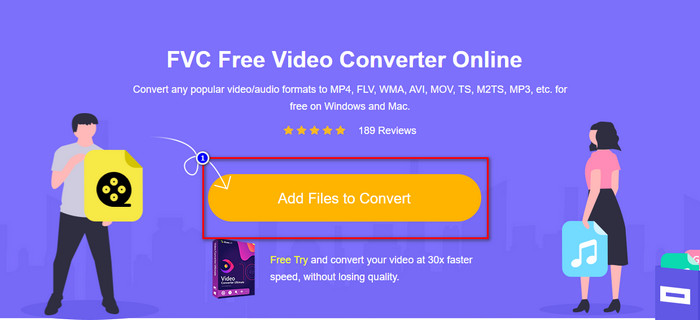
Pas 3. Feu clic a engranatge botó per obrir una finestra nova per canviar la resolució del vídeo a la finestra. A la part superior de la finestra nova, feu clic Resolució, tria la resolució de vídeo que vulguis i fes clic D'acord per salvar-lo.
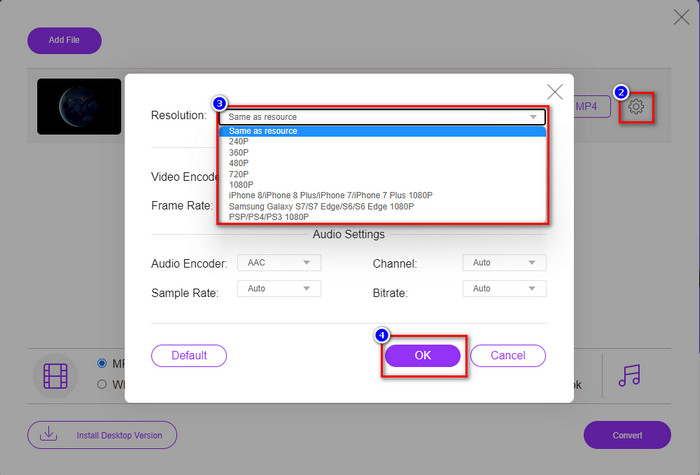
Pas 4. Trieu el format a la llista de conjunts i feu clic a Converteix per començar a convertir el procés de resolució.

Relacionat:
Afegeix una marca d'aigua al vídeo
Part 3. 3r Mètode: manera basada en mòbils per canviar la resolució de vídeo a iPhone i Android
Aquests mètodes no poden convertir la vostra resolució de vídeo, però podeu fer-ne un de més o menys resolució. A més, vegem com podem canviar la resolució del vídeo mentre filmem el vídeo.
1. Resolució de vídeo de l'iPhone integrada
Si sou un usuari d'iOS, podeu canviar la resolució de vídeo que feu si voleu. Tanmateix, no el podeu trobar a la càmera, de manera que si no el trobeu, podeu seguir els passos següents per saber com canviar la resolució del vídeo a l'iPhone abans de filmar un vídeo.
Aquests passos es prenen del model d'iPhone X, de manera que els passos poden ser lleugerament diferents de les altres versions de noms o funcions semblants a l'iPhone.
Pas 1. Obriu el fitxer Configuració del teu iPhone.
Pas 2. A sota, troba el Càmera i feu-hi clic.
Pas 3. Feu clic a Grava el vídeo i trieu quina resolució voleu tenir mentre feu el vídeo. Torneu a Inici, aneu a la càmera i filmeu el vídeo amb la resolució que hàgiu tornat a configurar a la configuració.
2. Resolució de vídeo d'Android integrada
Per als usuaris d'Android, podeu accedir directament a la resolució de vídeo a la vostra càmera. Els passos que oferim no són tan complicats com per a l'iPhone perquè no haureu de configurar la configuració. Ara, per canviar la resolució de vídeo a Android, seguiu les instruccions següents.
Aquests passos es fan des del Redmi 10, de manera que els passos poden ser una mica diferents amb altres dispositius Android, com ara el nom o la funcionalitat.
Pas 1. Al telèfon, feu clic a Càmera aplicació per obrir-la.
Pas 2. Quan estigui obert, aneu al Vídeo, feu clic a la línia de tres paral·lels i trieu la resolució de vídeo que vulgueu.
Pas 3. Premeu el botó vermell botó per gravar el vídeo amb la resolució de vídeo establerta.
Part 4. Preguntes freqüents sobre el canvi de resolució de vídeo
Quina és la resolució del vídeo?
El nombre de píxels continguts per fotograma és el que anomenem resolució de vídeo. També controla els detalls que podeu veure en un únic vídeo, com ara la claredat que pot ser la imatge. A més, hi ha diferents varietats de resolució de vídeo; anomenem resolució més alta a partir d'HD i superior que utilitza més fotogrames de qualitat per segon. Tot i que la resolució més baixa comença des de SD i més baixa, aquesta resolució de vídeo té menys amplada de banda que la resolució més alta, però té un fotograma de qualitat més petita per segon.
És 1080 la millor resolució de vídeo?
Produeix un dels usuaris de resolució de vídeo més escollits més habitualment seleccionats a Youtube i altres aplicacions de transmissió de vídeo. Però no sempre és la millor opció per veure un vídeo d'alta qualitat perquè podria trigar més temps a guardar el vídeo que el 720. Per tant, la propera vegada que mireu un vídeo en línia, preferim utilitzar el 720 que el 1080 per carregar el vídeo. vídeo molt més ràpid i no hi ha cap canvi significatiu en ambdues qualitats si el canvieu.
La reducció de la resolució afecta la qualitat?
Sí, hi haurà un canvi un cop hagis baixat la qualitat del vídeo. Per exemple, si el vostre vídeo és en HD, el canvieu a SD, la qualitat canviarà dràsticament. Per tant, si canvieu la resolució del vídeo, veureu un canvi sobtat, però encara es pot veure fins i tot després d'això.
Conclusió
Per fi, ara podem canviar la resolució del vídeo segons els nostres desitjos. Tot i que podeu utilitzar moltes eines diferents per canviar la qualitat del vídeo, us presentem les més segures i millors eines en línia, fora de línia i integrades. Esperem que aquest article us ajudi a canviar la resolució; si teniu més preguntes, podeu deixar un comentari a continuació i, de fet, respondrem als vostres comentaris.



 Video Converter Ultimate
Video Converter Ultimate Gravadora de pantalla
Gravadora de pantalla


